يتضمن متصفح Google Chrome و Yandex ميزة أمان تسمى Strict Site Isolation ، والتي تبسط أمان المتصفح ويمكن أن توفر الحماية ضد بعض الثغرات الأمنية. لا يتم تمكين هذه الميزة افتراضيًا في Chrome 63 ، ولكن يتم تمكينها بالفعل في Google Chrome 64. وفقًا لـ Google ، " عند تمكين عزل الموقع ، يتم دائمًا عرض المحتوى لكل موقع ويب مفتوح في Chrome في عملية منفصلة ، معزولة عن أي مكان آخر. يخلق حدودًا أمنية إضافية بين مواقع الويب . "
بعبارات بسيطة ، تعمل هذه الميزة على تشغيل كل موقع ويب في وضع الحماية الخاص به وتضمن اقتصار العمليات على موقع الويب ، مما يحسن الاستقرار والأمان. في بعض الأحيان ، وبسبب بعض العيوب الأمنية ، تضخ مواقع الويب الضارة بيانات أخرى في المتصفح ، مما قد يمنح المتسللين الوصول إلى بيانات الاعتماد الخاصة بك. يعتبر عزل الموقع القوي حماية إضافية ضد مثل هذه الأخطاء. إذا تم تمكين هذه الميزة ، فسيتم تشغيل كل موقع ويب في وضع الحماية وستقتصر العمليات على هذا الموقع فقط.
هذا يعني أن المهاجمين لن يكونوا قادرين على التفاعل مع أو سرقة المحتوى من حساباتك على المواقع الأخرى. يعمل عزل الموقع على حماية متصفحك من برامج الفدية والبرامج الضارة الأخرى ، كما يراقب الثغرات الأمنية لمعالج Specter.
تم استهداف ميزة Strict Site Isolation في الواقع للمؤسسات ، ولكن يمكن استخدامها من قبل أي شخص لإضافة طبقة جديدة من الأمان إلى Chrome و Yandex. ستساعد هذه الميزة في تحسين الأمان ، ولكنها ستزيد أيضًا من استخدام الذاكرة بحوالي 10-20٪. لذلك ، إذا كان جهاز الكمبيوتر الخاص بك لا يحتوي على ذاكرة وصول عشوائي (RAM) كافية - ذاكرة وصول عشوائي ، فلا يجب عليك تشغيلها. الأمان مكلف دائمًا ، الأمر متروك للجميع ، لكن الأمر يستحق التحقق من كيفية تصرف النظام.
تفعيل عزل صارم للموقع في Chrome و Yandex
سنعمل على تمكين العزل الصارم للمواقع في متصفحي Chrome و Yandex باستخدام إعدادات "علامات" مخفية إضافية أو عن طريق تغيير الكائن الهدف. لنلقِ نظرة على طريقتين لتمكين Strict Site Isolation.
1. التمكين عبر fags
- افتح Chrome أو Yandex.
- أدخل chrome: // flags في شريط العناوين واضغط على Enter.
- البحث عن عزل موقع صارم.
- انقر فوق تمكين لتمكين الميزة.
- عند النقر فوق "تمكين" ، يظهر زر " إعادة التشغيل " في الأسفل .
- أعد تشغيل Chrome حتى تدخل التغييرات حيز التنفيذ. سيتم إعادة تشغيل المتصفح مع فتح جميع علامات التبويب.

2. قم بتغيير مسار كائن الاختصار
- انقر بزر الماوس الأيمن على اختصار Chrome وحدد خصائص.
- في علامة التبويب "اختصار" ، في حقل الكائن ، أدخل " - site-per-process " بعد علامتي الاقتباس بمسافة.
- استخدم الآن هذا الاختصار أو الرمز لتشغيل متصفح Chrome.
" C: \ Program Files (x86) \ Google \ Chrome \ Application \ chrome.exe" - site-per-process
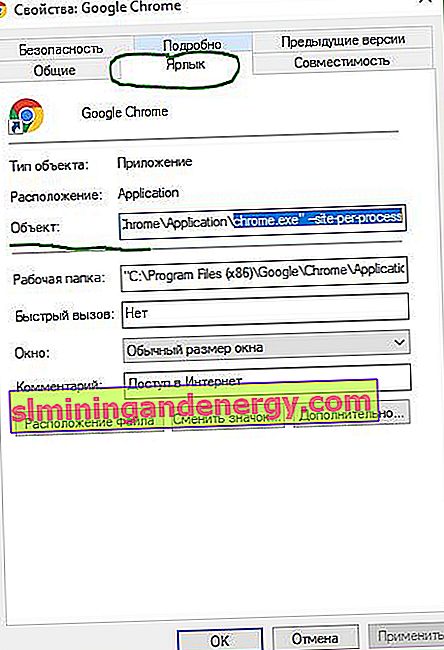
عزل قوي للموقع يحمي من ثغرات Specter & Meltdown
تنتهك ثغرات Specter & Meltdown عزل التطبيق. هذا هو الرمز الذي يستخدمه المتسللون لسرقة بياناتك الشخصية من العمليات الجارية على مواقع أخرى. قد تحتوي هذه البيانات أيضًا على معلومات تسجيل الدخول الخاصة بك. بعبارة أخرى ، تسمح ثغرة Specter للعملية بقراءة وسرقة البيانات من أي عملية أخرى. لحسن الحظ ، تحمي ميزة Strict Isolation في Chrome الآن من هذه البرامج الضارة الخطيرة. بينما لا تزال هذه الميزة غير ممكنة افتراضيًا في Chrome ، يمكنك القيام بذلك يدويًا باستخدام الطريقتين المذكورتين أعلاه. سيتيح العزل القوي للموقع عند بدء التشغيل تشغيل مواقع الويب بشكل منفصل وستقتصر العمليات على هذا الموقع فقط. هذا يحميك بشكل أكبر وبياناتك من ثغرة Spectre.